1、找一张黑夜背景图片,然后置入到PS中
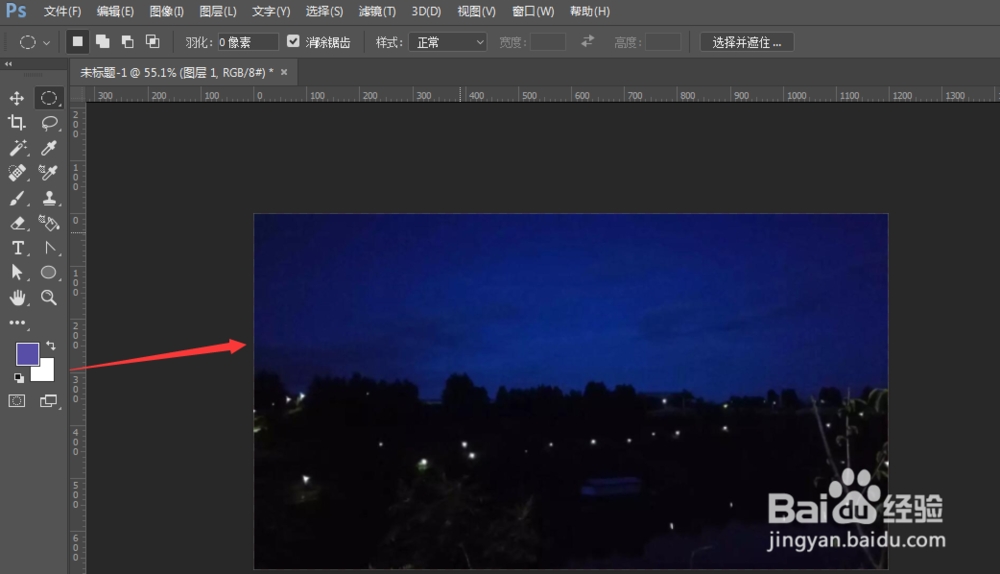
2、选择左侧的椭圆选框工具绘制一个正圆,如图;然后创建一个空白图层

3、打开【选择】-【修改】-【羽化】选项
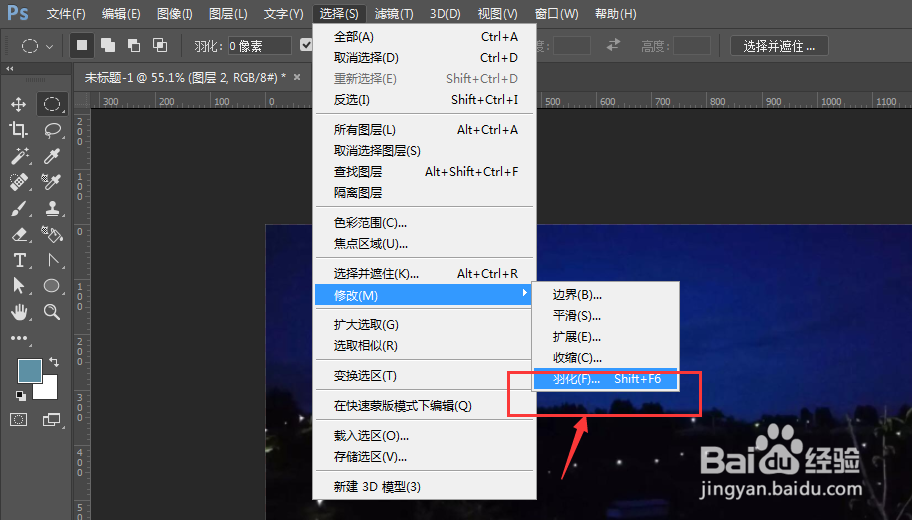
4、调整羽化值大小,然后确定

5、打开前景色,将颜色调整到偏蓝色

6、然后填充前景色,得到如图效果
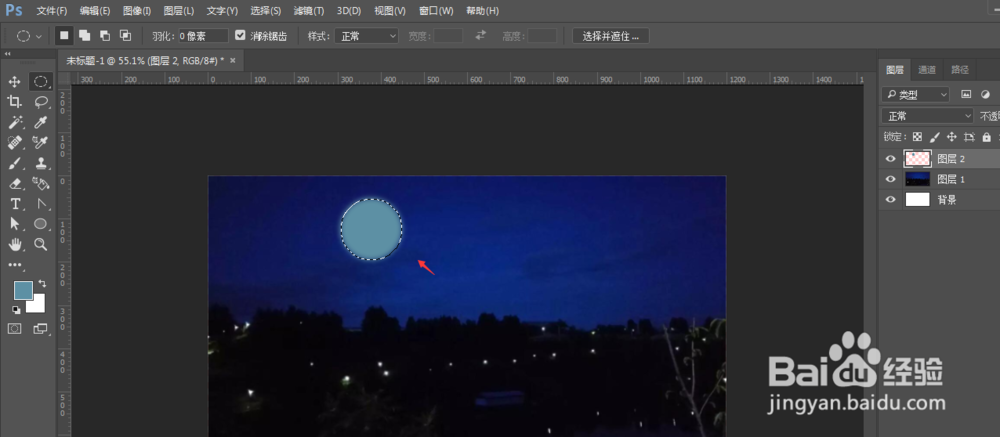
7、再打开【滤镜】-【扭曲】-【球面化】选项

8、将数量调整到最大,然后确定
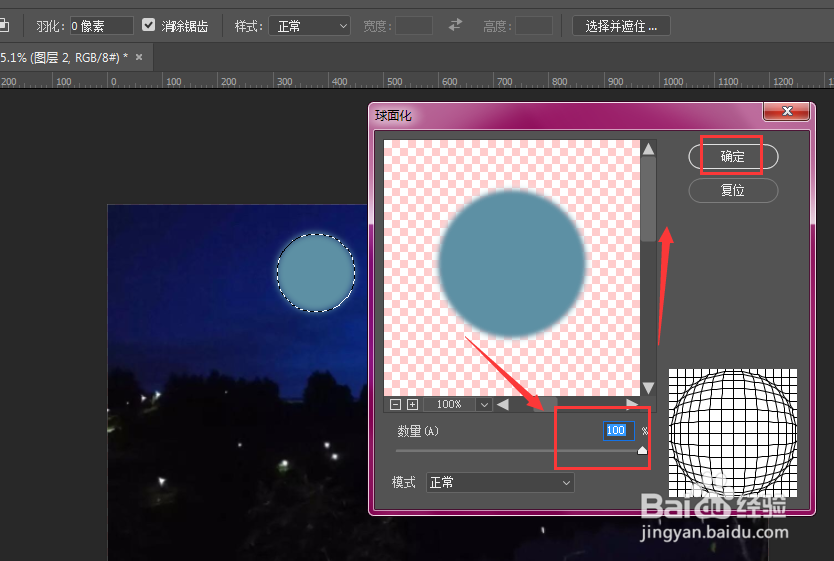
9、选择添加【滤镜】-【渲染】-【云彩】

10、最后再打开混合选项,选择添加外发光,调整数值,得到最终效果

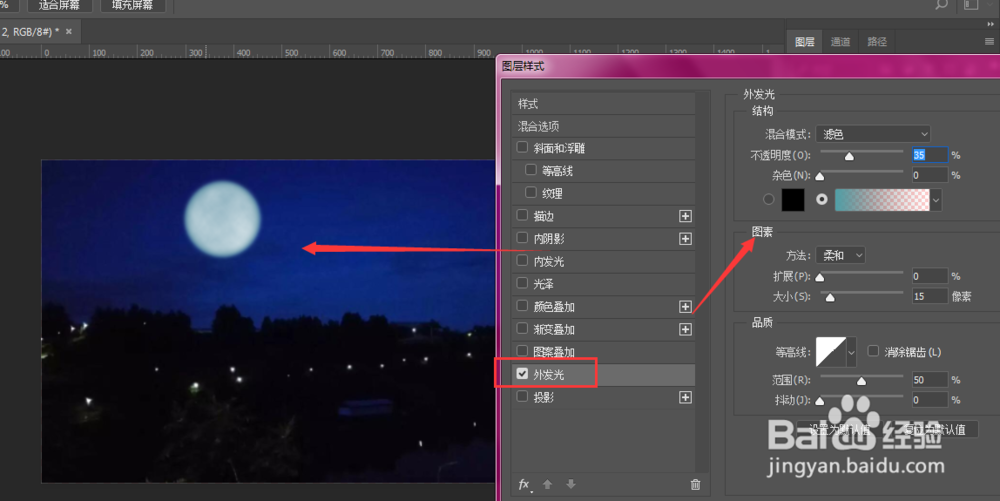
11、总结:1.选择图片置入,2.新建空白图层,然后选择创建椭圆选框3.打开【选择】-【修改】-【羽化】选项,调整羽化值4.打开前景色,调整前景色为偏蓝色,然后填充到椭圆中5.打开【滤镜】-【扭曲】-【球面化】选项,将数量调整到最大,然后确定6.选择添加【滤镜】-【渲染】-【云彩】7.打开混合选项,添加外发光效果
